RefitTrim
RefitTrim 可以將修剪曲面的邊緣轉換為未修剪的邊緣,同時盡可能保留形狀。當您需要高質量的曲面時 (例如汽車和船舶設計) ,這非常有用。
未修剪的邊緣與邊緣方向的曲面具有相同的控制點和跨距數。未修剪的邊緣可使幾何圖形在工作流程中更容易編輯。
複製曲面的邊緣時,開啟控制點可顯示邊緣的結構。一般來說,修剪後的邊緣會比重新逼近 (未修剪) 曲面的邊緣具有更密集的控制點結構。 因此,這種密集的結構將被延續到從該邊緣所建立的曲面 (使用 Sweep1, Sweep2, Loft, BlendSrf, EdgeSrf, ExtrudeCrv 等指令)。
修剪後與重新逼近 (未修剪) 的結果,顯示邊緣曲線的控制點結構以及 ExtrudeCrv 生成的曲面的差異:
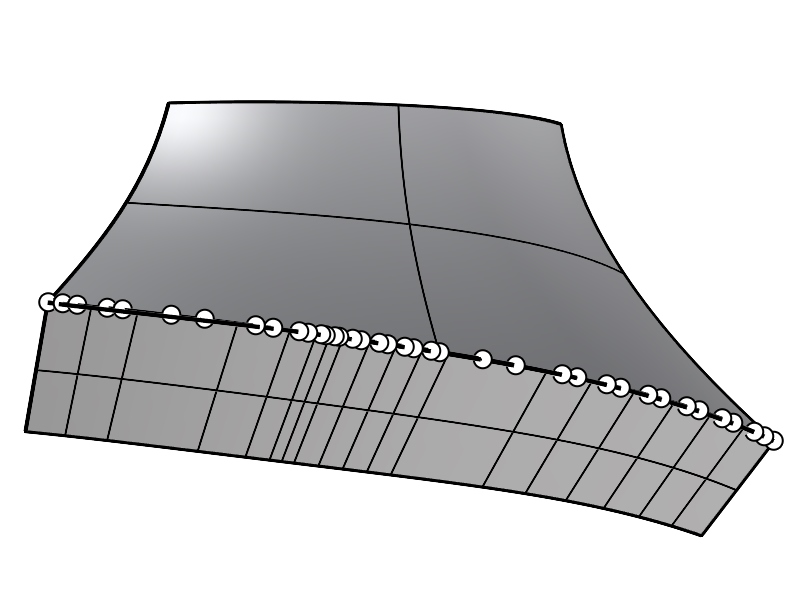
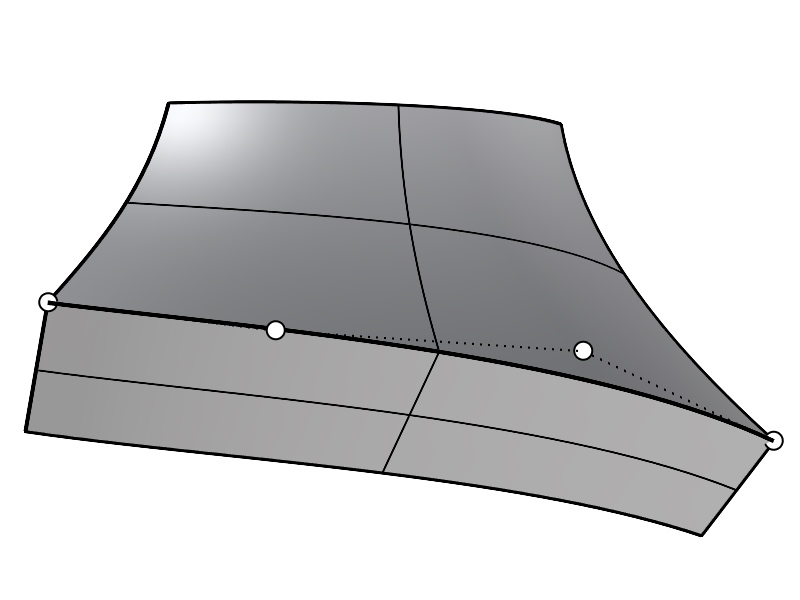
試試看
- 下載 Rhino 8 Evaluation for Windows 或 Mac。
- 下載並開啟 RefitTrim-Demo.3dm 模型。
- 執行 _RefitTrim 指令。
- 點擊已修剪曲面的彎曲邊緣,將顯示新建立曲面的預覽以及邊緣偏差值訊息。
- 按選項的階數=3 將曲面階數更改為階數 5,並觀察曲面和邊緣偏差如何變化。
- 按編輯節點選項。現在,您可以透過點擊曲面上的點加入節點。
- 若要以相等的間隔加入節點,請按自動選項。這相當於啟用中點並在這些中點手動加入節點。加入節點後,偏差值訊息將立即更新。在此階段,您仍然可以復原任何加入的節點。
- 如果建立貝茲物件=是,那麼生成的曲面將沿著加入的跨距數分割,建立多個單跨距曲面。
- 歡迎在論壇提出問題並提供意見。

